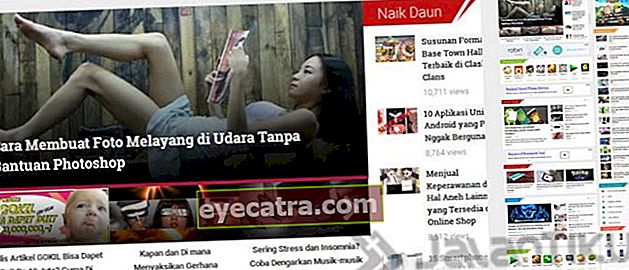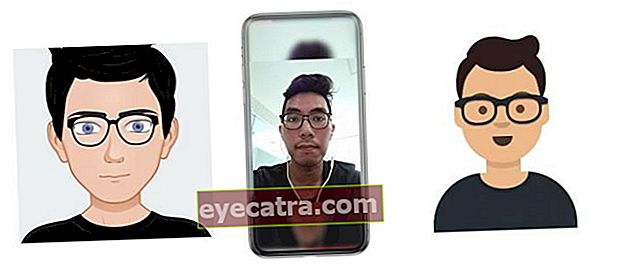en enkel måte å endre undertekstfargen i mediaspillerklassikeren
Er du lei av å se hvite undertekster? Denne gangen har ApkVenue en enkel måte å endre undertekstfargen i MPC.
Du liker å se filmer på din bærbare eller datamaskin ved hjelp av Media Player Classic? Hvis du følger med, farg standard teksting eller oversatt tekst på MPC er hvit. Men det er også de som foretrekker det undertekster gul som når du ser en film på TV eller andre farger. Vel, denne gangen har ApkVenue en enkel måte å endre farger på undertekster ved MPC.
- Siste Ganool.com nettadresse 2020 + Hvordan laste ned | HD-kvalitetsfilmer!
- De 10 mest populære og beste videoformatene i verden, hvilken er din favoritt?
- Hvordan se på YouTube mens du fortsatt surfer på en PC
Du kan endre fargen undertekster deg med en rekke fargevalg som tilbys. Disse innstillingene vil ikke endre eller påvirke MPC-skjerm og ytelse. Bare slik at du er mer komfortabel og spennende når du ser på filmen. Her er trinnene:
En enkel måte å endre undertekstfarge i Media Player Classic
- Åpne MPC som vanlig. Hvis du ikke har det, kan du nedlasting her:
 Apper Video og lyd LAST NED MPC-HC
Apper Video og lyd LAST NED MPC-HC 
- Klikk på menyen "Utsikt", å velge "Alternativer". Du kan også åpne denne menyen ved å trykke på knappen "O" på tastaturet.

- Etter menyen Alternativer åpne, velg en seksjon "Teksting", "Standard stil", og klikk deretter ruten ved siden av teksten Hoved.

- Nå kan du velge fargen du liker. For eksempel vil Jaka velge blått. Klikk "OK".

- Etter farge Hoved endre, klikk "Søke om", og klikk deretter "OK".

- Ferdig. Du kan lukke MPC-applikasjonen først og deretter åpne den igjen. Nå underteksterblå.

Det er veldig enkelt, ikke sant? Forhåpentligvis vil filmopplevelsene dine bli enda morsommere. Hvis du har tilleggsinformasjon, kan du dele den gjennom kommentar, ja!